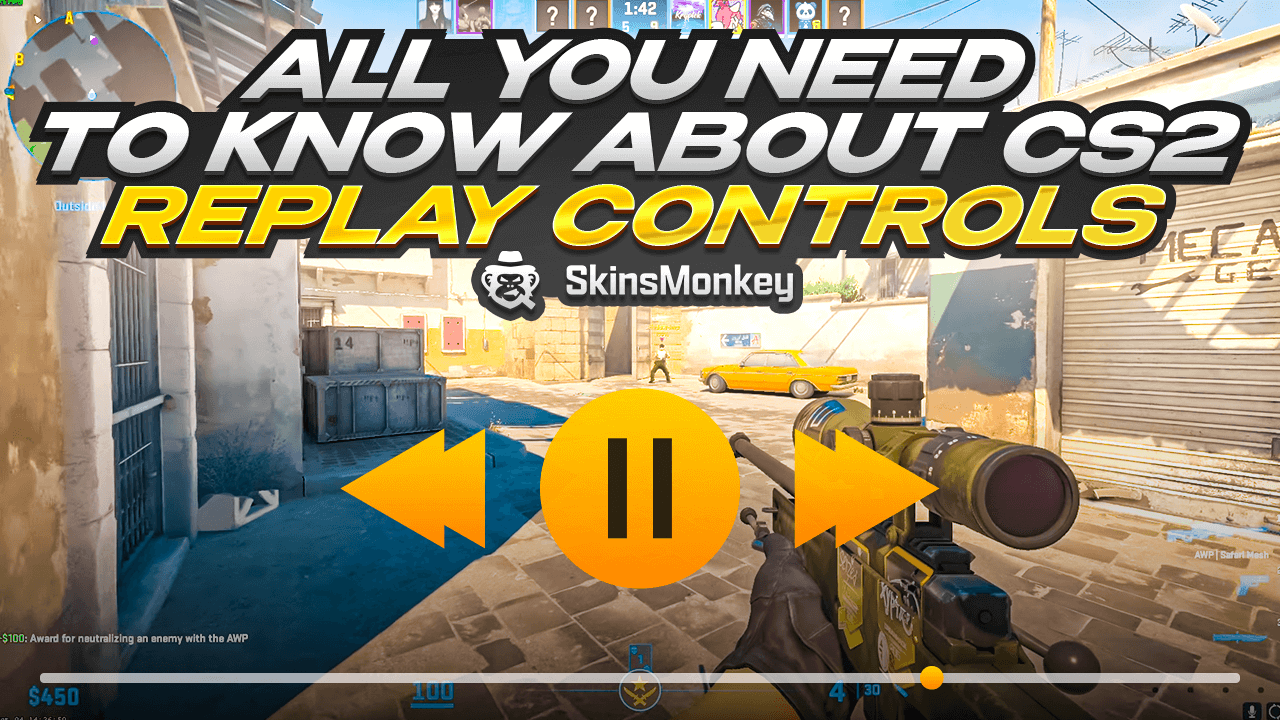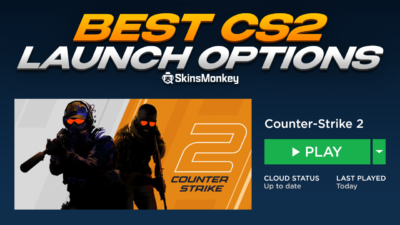Counter Strike ist eine der beliebtesten Wettkampfserien in der Geschichte der Spiele. Bei einigen der größten CS2-Turniere werden Preisgelder in Höhe von Zehntausenden ausgesetzt. Bei so hohen Einsätzen kann das Gameplay ziemlich intensiv werden, vor allem auf den höheren CS2-Rängen.
Die Spieler tun alles, um sich einen Vorteil gegenüber ihren Konkurrenten zu verschaffen, und eine der gängigsten Methoden zur Verbesserung des eigenen Spiels ist das Betrachten der eigenen Aufnahmen, entweder alleine oder mit einem professionellen Coach, der einen anleitet. Das Wiederholungssystem in CS2 gibt den Spielern wichtige Werkzeuge an die Hand, um vergangene Matches zu überprüfen und ihre Entscheidungsfähigkeit zu verbessern.
Glücklicherweise bietet das Spiel mit der CS2-Wiedergabesteuerung eine integrierte Methode für diejenigen, die ihr Spielmaterial einfach durchgehen wollen. Hier erfährst du alles, was du für die Analyse deiner CS2-Wiederholungen wissen musst!
Wie immer gilt: Wenn du CS2-Skins zu besten Preisen tauschen möchtest, kannst du das mit SkinsMonkey jederzeit und überall tun.
Wie kann man CS2-Wiederholungen aufzeichnen?
Eine der besten Funktionen, die CS2 hinzugefügt wurde, war die integrierte Wiederholungskontrolle. Jedes Ihrer CS2-Match-Replays wird automatisch aufgezeichnet und kann im Spiel-Client abgerufen werden. Auf diese Weise können Sie auf die letzten acht Spielwiederholungen zugreifen, die Sie gespielt haben. Alles, was Sie dazu tun müssen, ist
- Starten Sie CS2
- Klicken Sie auf das TV-Symbol in der oberen linken Ecke
- Dort finden Sie alle letzten acht Spiele der Premier League und des Wettbewerbs, die Sie sich ansehen können.
Bitte beachten Sie, dass diese Methode nur für Ranglistenspiele des CS2 funktioniert. Es gibt jedoch auch eine alternative Methode, die CS2-Konsolenbefehle verwendet und es Ihnen ermöglicht, CS2-Demos manuell aufzuzeichnen, wobei Sie den Beginn und das Ende der Aufzeichnung selbst bestimmen können. Um CS2-Demos manuell aufzuzeichnen, müssen Sie nur Folgendes tun:
- Sobald Sie sich in einem Spiel befinden, öffnen Sie die Entwicklerkonsole (Standardtaste ~)
- Geben Sie ‚record file-name‘ ein. Sie können den Teil ‚Dateiname‘ durch den Namen der Aufnahme in den
- Spieldateien ersetzen. Sobald Sie den Befehl eingegeben haben, beginnt Ihr Client mit der Aufzeichnung.
- Geben Sie den Befehl ’stop‘ ein, um die Aufnahme Ihrer Demodatei zu beenden. Dadurch wird die Aufnahme in dem Moment, in dem Sie den Befehl ausführen, sofort unterbrochen.
Sobald du deine Demo aufgenommen hast, kannst du sie zusammen mit allen anderen Aufnahmen im Ordner Steam\steamapps\common\Counter-Strike Global Offensive\game\csgo abrufen.
Wie man Replays ansieht
Wiederholungen können auch über CS2-Konsolenbefehle aus dem Spiel-Client heraus angesehen werden. Dies ist ebenfalls sehr einfach, allerdings müsst ihr den Namen der jeweiligen Wiederholung kennen, um sie im Spiel-Client aufrufen zu können. Sie können sich auch heruntergeladene Demos ansehen, indem Sie über den Spiel-Client darauf zugreifen. Um Wiederholungen anzusehen, befolgen Sie einfach die folgenden Schritte:
- Öffnen Sie im Spielmenü die Entwicklerkonsole
- Gib den Befehl „playdemo file-name“ ein, wobei „file-name“ durch den Namen deiner Aufnahme ersetzt wird
- Sieh dir deine Demodatei in Aktion an
Dies ist zwar sehr praktisch und ermöglicht es Ihnen, Ihre allgemeinen Fähigkeiten zu verbessern, aber die Demo-Funktionen kommen erst dann richtig zur Geltung, wenn Sie die CS2-Wiedergabesteuerung einsetzen, um sie optimal zu nutzen.
Was sind die CS2-Wiedergabesteuerungen?
Wenn Sie eine CS2-Demowiedergabe abspielen, können Sie die Aufnahme wie in jedem Videoplayer steuern. Es gibt eine Reihe von Tastenkombinationen, die Sie als CS2-Wiedergabesteuerung verwenden können. Diese sind:
- Umschalttaste + F2 – Mit dieser Tastenkombination wird die Demo-Benutzeroberfläche aufgerufen. Sie ist zwar standardmäßig verdeckt, aber das Einblenden der Benutzeroberfläche erleichtert die Wiedergabesteuerung erheblich, insbesondere wenn Sie zu einem bestimmten Teil der Aufnahme springen möchten.
- Leertaste – Funktioniert wie eine Pausentaste. Kann nützlich sein, um schnell laufende Aufnahmen anzuhalten und abzuspielen.
- Zifferntasten – Mit den Zifferntasten auf Ihrer Tastatur (1,2,3…) können Sie die Geschwindigkeit der Aufnahme steuern. Dies ist ein großartiges Werkzeug für die Analyse von Wiederholungen und Schlüsselmomenten Ihres Spiels und ermöglicht es Ihnen, den Spielverlauf und das Geschehen in Ihrem eigenen Tempo genau zu analysieren. Dies ist die beste Möglichkeit, CS2-Wiederholungen vorzuspulen. Nutzen Sie die Schnellvorlauffunktion, um schnell zu wichtigen Momenten in Ihren Wiederholungen zu navigieren. Sie können auch die Demo-Benutzeroberfläche verwenden, um Runden zu überspringen und sich auf die wichtigsten Teile des Matches zu konzentrieren.
- Q – Die ‚Q‘-Taste ist wahrscheinlich die wichtigste. Wenn du Q drückst, aktivierst du den freien Kameramodus, der es dir ermöglicht, dich ohne Einschränkungen auf der Karte zu bewegen, als hättest du noclip aktiviert. Mit diesem einzigen Werkzeug können Sie jeden Teil des Schlachtfelds nach Ihren eigenen Vorstellungen betrachten.
CS2 Replay-Befehle
Wie bei anderen Teilen von Counter Strike 2 können Sie Konsolenbefehle für die Wiedergabesteuerung verwenden. Diese Befehle bieten oft mehr Kontrolle über deine CS2-Wiederholungen. Hier sind einige der Konsolenbefehle, die ihr verwenden könnt:
- csgo_download_match ID – Mit diesem Befehl könnt ihr die Wiederholungen aller eurer Matches direkt auf euren Computer herunterladen. Um diesen Befehl zu verwenden, müssen Sie die Match-ID kennen und den „Match-ID“-Teil des Befehls durch die angegebene Nummer ersetzen.
- demoui – Dieser Befehl ruft die Demo-Benutzeroberfläche auf, die eine einfachere Steuerung der Demo ermöglicht.
- demo_pause – Die Eingabe dieses Befehls unterbricht die laufende Wiedergabe, genau wie das Drücken der Pausetaste. Sie können dann demo_resume verwenden, um die Aufnahme fortzusetzen.
- demo_timescale 3 – Mit diesem Befehl können Sie die Abspielgeschwindigkeit ändern. Die Funktion des schnellen Vorlaufs ermöglicht es Ihnen, schnell durch weniger interessante Inhalte zu springen und sich auf wichtige Momente zu konzentrieren.
- demo_gototick 1min – Dieser Konsolenbefehl kann verwendet werden, um zu einem bestimmten Moment in der Aufnahme zu springen. Ersetzen Sie ‚1‘ durch eine beliebige Minute der Aufzeichnung, die Sie sehen möchten.
- demo_info – Dieser Befehl zeigt Ihnen schnell einige Informationen über die aktuelle Demo an.
Fazit
Wie Sie sehen, spielen CS2-Wiederholungen eine wichtige Rolle in jedem CS2-Spielertraining. Wenn Sie Ihr Spiel schnell verbessern wollen, schauen Sie sich einige Ihrer früheren Aufnahmen an und sehen Sie, ob Sie Fehler finden, an denen Sie arbeiten können.
Wenn Ihnen dieser Artikel gefallen hat, sollten Sie sich auch den Rest unseres Blogs ansehen, in dem wir regelmäßig weitere Tipps, Tricks und CS2-Neuigkeiten veröffentlichen und sogar kostenlose CS2-Skins verlosen!